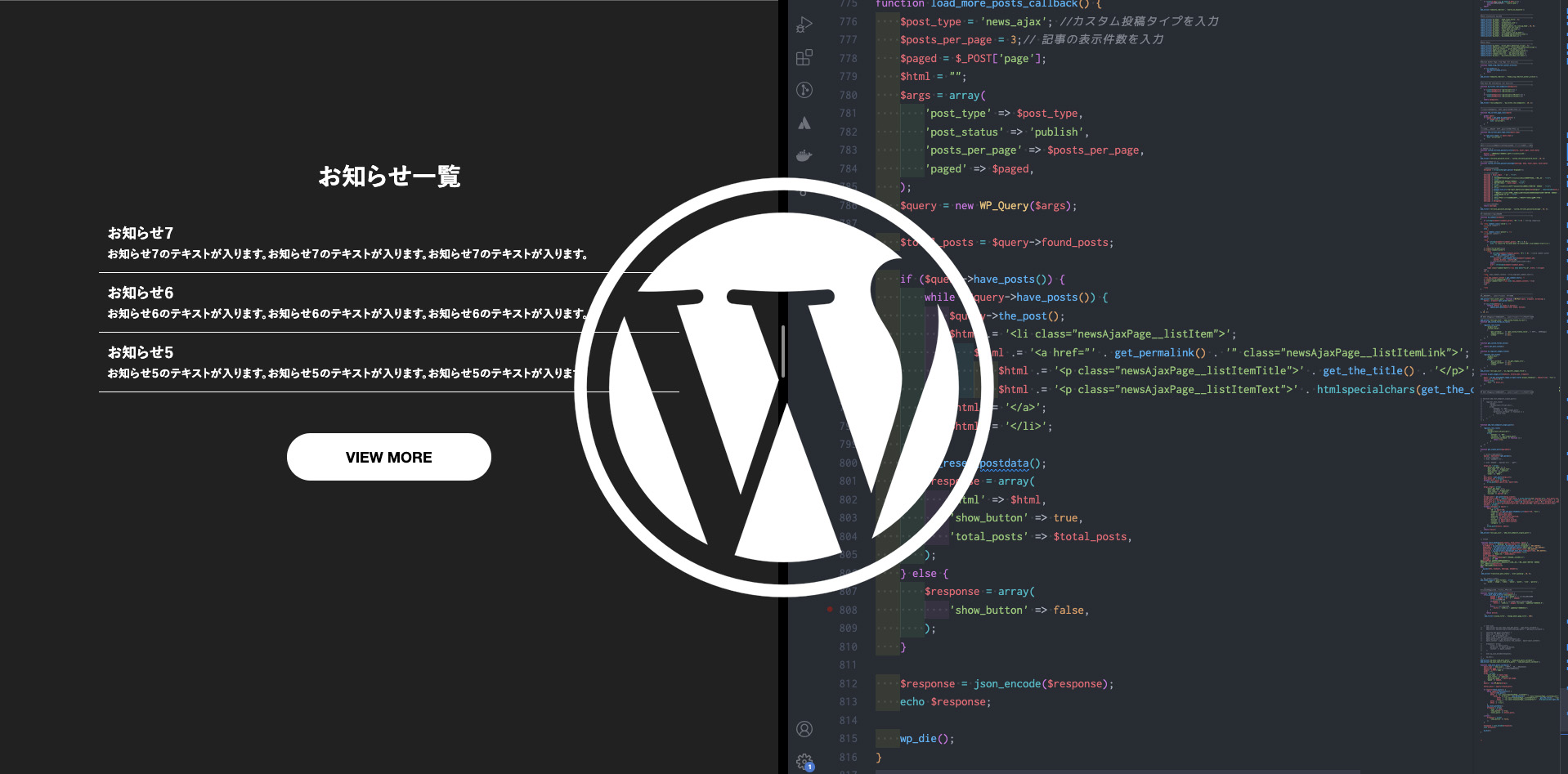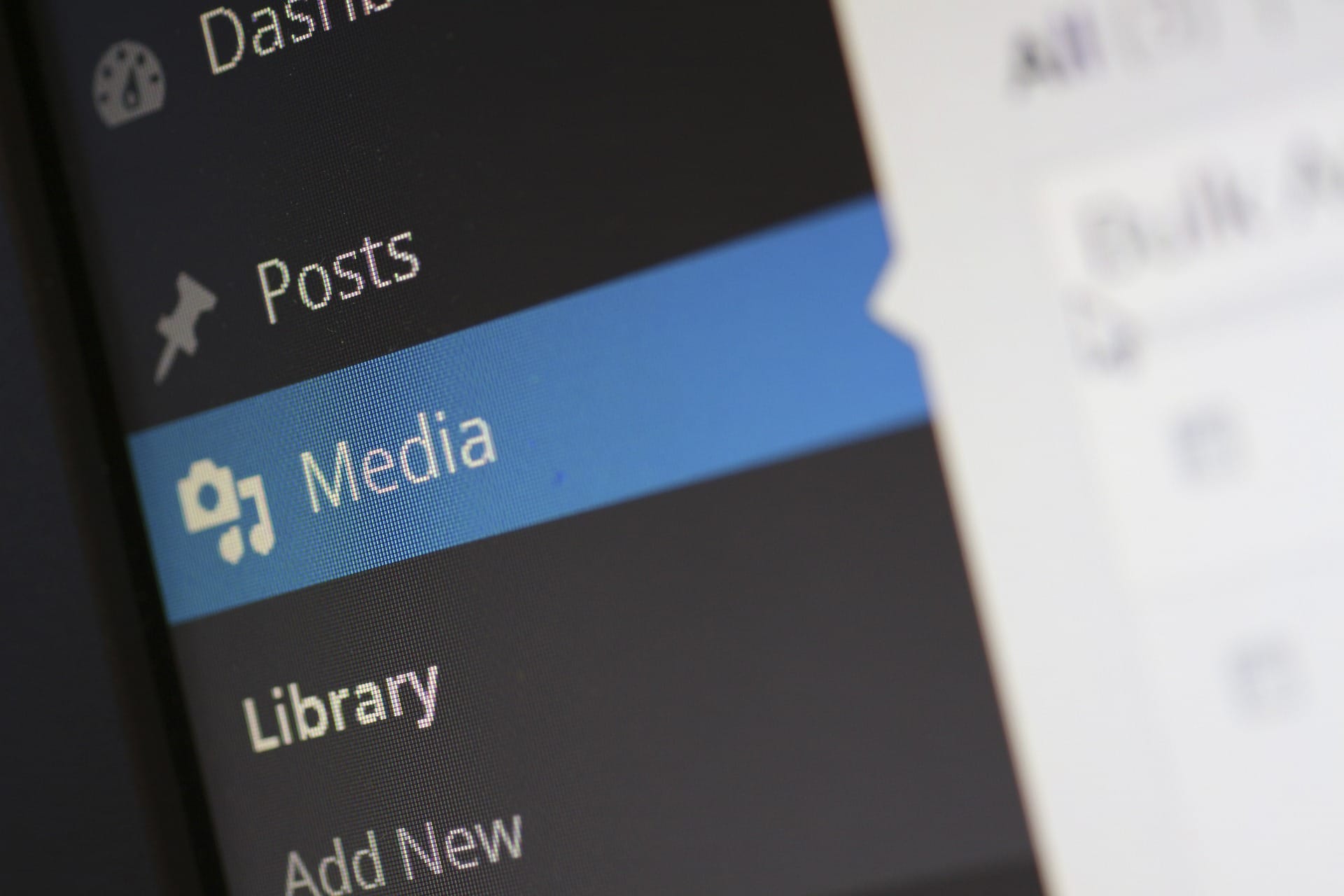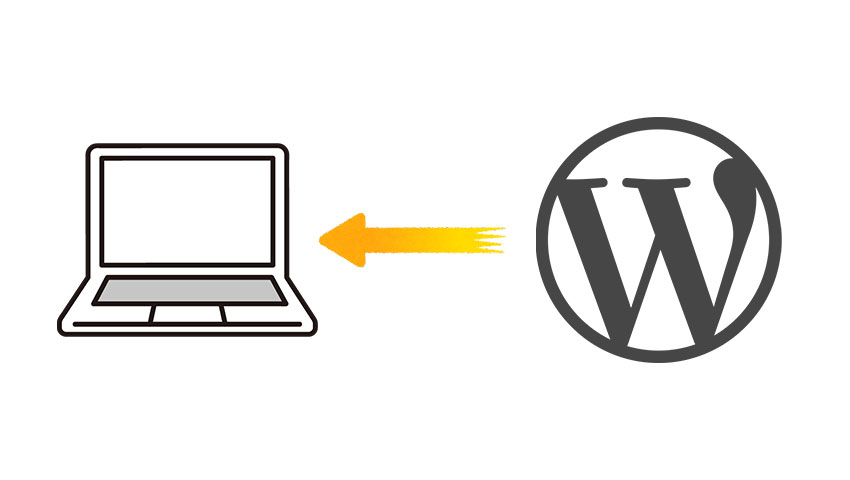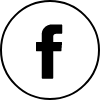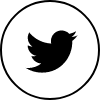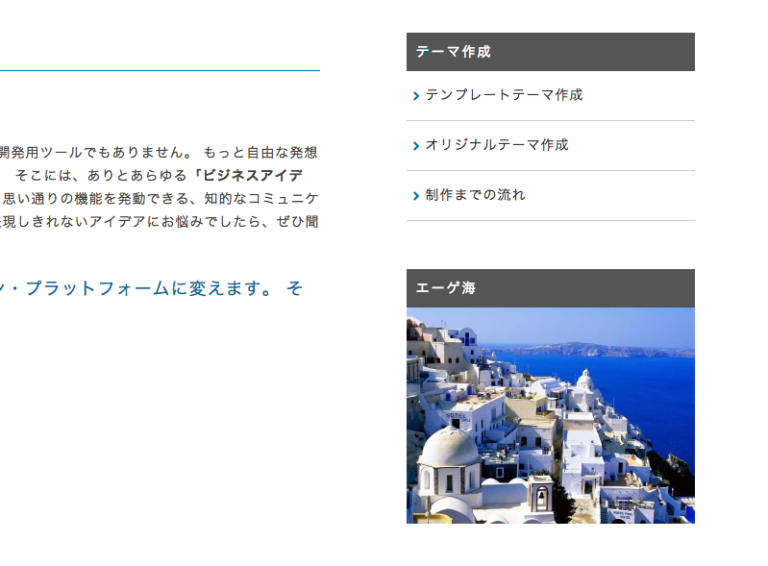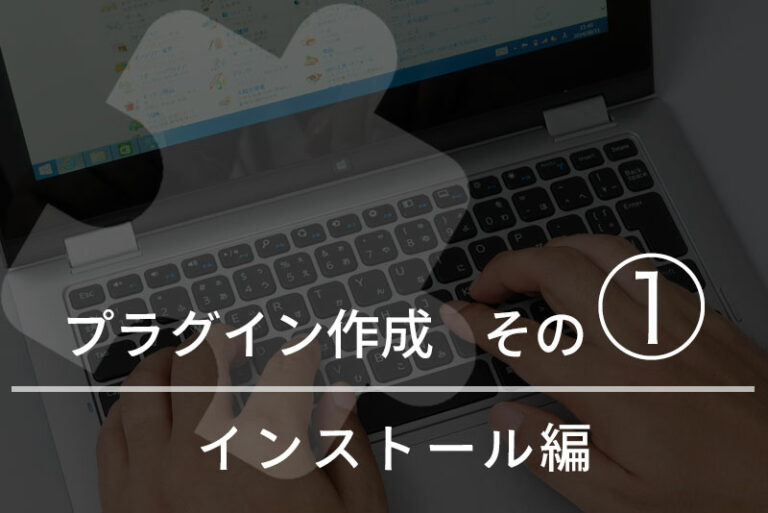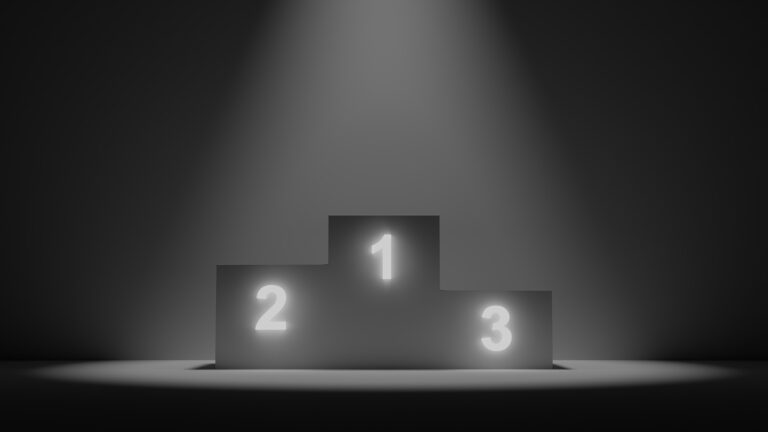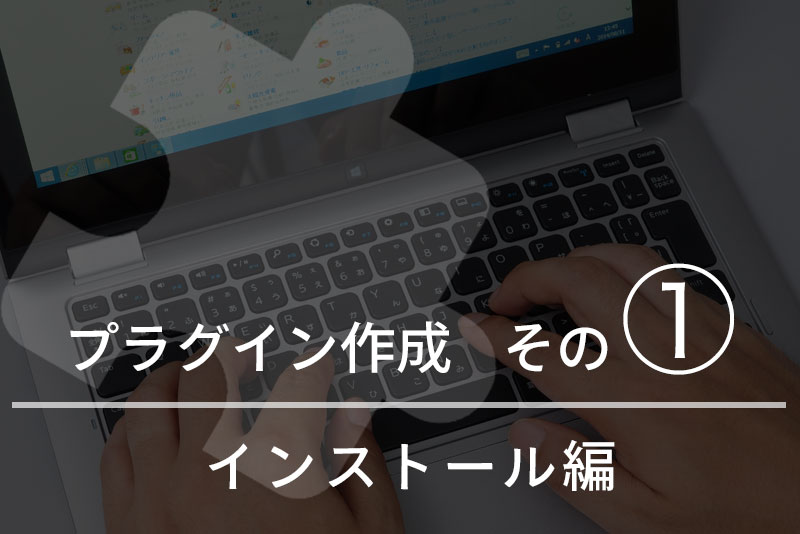
wordpressでサイトを作る際には欠かせないプラグイン。
いつもありがたく使わせていただいております。
毎回使う定番プラグイン以外にも、こんな機能があるプラグインがあったらいいなぁ、とか思って探してもなかなか条件に合うプラグインが見つからなかったりしますよね。
そんな時はいっそ自分で作ってしまいましょう!
という事で、プラグイン作成の手順を紹介します。
プラグインの登録
まず、プラグインを管理画面のプラグインページに表示させてみましょう。
テンプレートフォルダ内の「wp-content」→「plugins」に今回作成するフォルダを作成します。
作成したフォルダの中にphpファイルを作成。
フォルダ名・ファイル名は好きな名前をつけてください。
今回紹介するプラグインは「フォルダ名 : sample_plugin」「ファイル名 : sample.php」と命名しました。
sample.phpをエディタで開き次のコードを入れ、プラグインとして定義します。
<?php
/*
Plugin Name: サンプルプラグイン /*プラグインの名前
Plugin URI: http://www.wp-tech.net/ /*プラグインの解説 URI
Description: wp-tech プラグインを作成する その① /*プラグイン概要
Version: 1.0.1 /*プラグインのバージョン
Author: commude /*プラグインの開発者
Author URI: http://www.wp-tech.net/ /*プラグイン開発者 URI
*/
?>プラグインの画面に入ってもらうと、プラグインが無事追加されました。
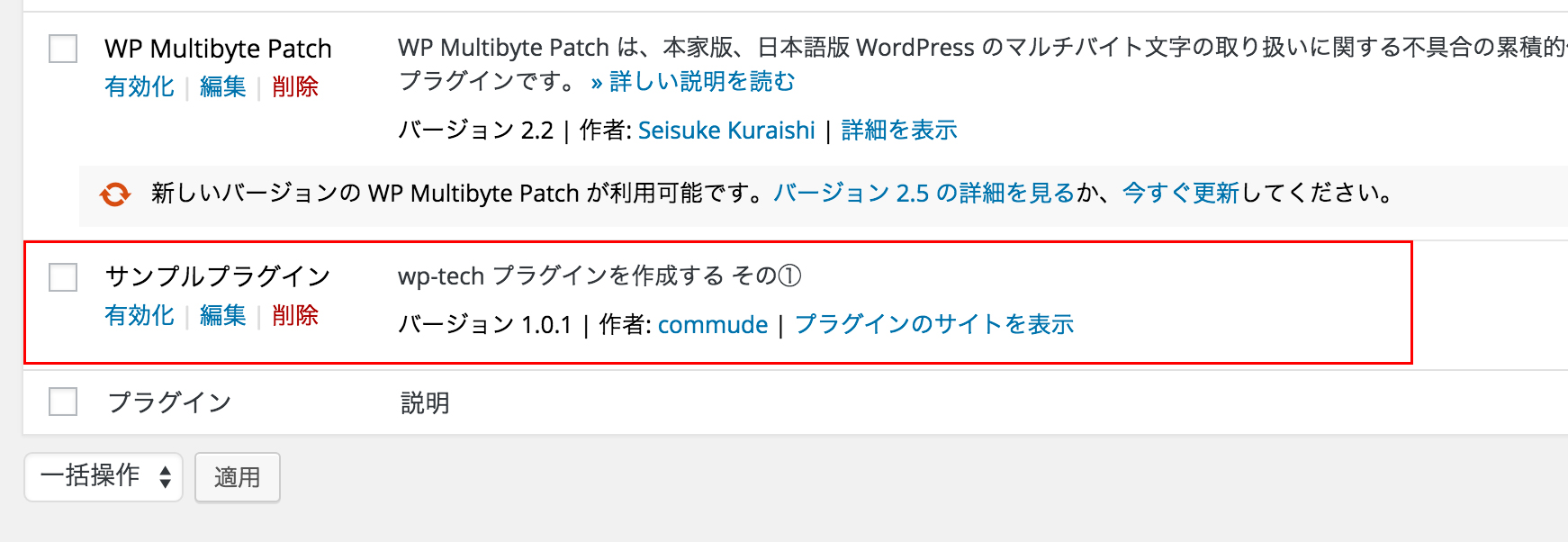
簡単でしたね。
有効化することもできますが、何も処理を記述してないので動作しないのは言うまでもないです。
せっかくなので動かしてみましょう。
テンプレートで使えるタグを登録
sample.phpファイルのプラグイン定義の下に、処理を行う記述を書いてみましょう。
function hello_my_friends($name = ""){
echo "やあ、{$name}調子はどうだい?";
}これで関数として定義されましたので、プラグインが有効化されている間は関数 hello_my_friends を使う事ができます。
表示したい箇所にコード書いてみましょう。
<?php hello_my_friends("高山さん"); ?>ちゃんと表示されました。

友達に声をかけるときに使いたいですね
普段functions.phpに書いてあるような関数を、プラグインとして登録してみるだけでも気分が変わるかもしれません。